Acer 3680 замена процессора
Обновлено: 06.07.2024
Не каждый может позволить себе совершить такую крупную покупку, как приобрести новый ноутбук. Самые дешевые стоят около 200 долларов, и в них часто впаяны процессоры, установлены небольшого размера экраны, а качество корпуса вызывает сомнения. Более продвинутые устройства обойдутся много дороже. Так же, на современные мобильные ПК устанавливаются UEFI, вместо старого доброго BIOS, или вместе с ним. Это может временами хорошо попортить нервы и потратить время.
Тем кто сильно стеснен в средствах остается только довольствоваться старой, слабой по современным меркам, техникой.
Выход из такого положения есть, и вы сможете комфортно работать и играть, пусть на минимальных настройках и не в самые последние игры– это апгрейд ноутбука. Для начала определите, какой чипсет имеет ваш аппарат.
Чипсет, Северный мост

940GML, которые в системе могут отображаться как 940/943, поддерживают только одноядерные процессоры и максимальный объем памяти до 2 Гигабайт. То, что именно такой чипсет у вас установлен, можно узнать либо через источники в интернете, либо посмотреть маркировку на северном мосте.
Часто встречаются Intel 943/945, которые так же в системе отображаются как 940/943 или 945, и их можно проапгрейдить до двухядерника, и поставить память до 4 Гигабайт. Именно этим владельцам повезло больше.
Ещё существуют GL960, GL965, но их в обращении немного меньше, но процесс улучшения схож.
Процессоры
Первое, с чего стоит начать улучшать своего старого "друга"– это подбор и замена процессора.
Определим, какой Socket (сокет, или разъем под процессор) установлен. Для этого надо будет вооружиться отвертками, либо побродить по справочникам в интернете, где описывается ваш лэптоп и какой именно тип разъема установлен.

Надо быть особо внимательным, так как некоторые CPU (процессоры), например M 520/530, могут быть двух видов, как Socket P, так и M.
Если установлен M 4xx, например M 430, то внутри ПК точно Socket M.
Замена процессора
Для чипсета 940GML существует всего несколько вариантов замены: Celeron M440/450 (частоты 1866 и 2000), либо Core Solo T1350 (имеет частоту 1866, если у вас разъем M, то ищите именно процессор под M). Solo предпочтительней из-за пониженого тепловыделения и большего числа инструкций.
Для 943/945 выбор гораздо больше:
| Socket M | |||
|---|---|---|---|
| Наименование | Частота, CPU | Частота шины | Ядер |
| Core Solo T1200 | 1500 | 667 | 1 |
| Core Solo T1300 | 1660 | 667 | 1 |
| Core Solo T1350 | 1866 | 533 | 1 |
| Core Solo T1400 | 1833 | 667 | 1 |
| Core Solo T1500 | 2000 | 667 | 1 |
| Core Duo T2050 | 1600 | 533 | 2 |
| Core Duo T2250 | 1733 | 533 | 2 |
| Core Duo T2350 | 1866 | 533 | 2 |
| Core Duo T2450 (. в магазин) | 2000 | 533 | 2 |
| Core Duo T2300E | 1666 | 667 | 2 |
| Core Duo T2300 | 1666 | 667 | 2 |
| Core Duo T2400 | 1833 | 667 | 2 |
| Core Duo T2500 | 2000 | 667 | 2 |
| Core Duo T2600 | 2167 | 667 | 2 |
| Core Duo T2700 | 2333 | 667 | 2 |
| Core 2 Duo T5200 | 1600 | 533 | 2 |
| Core 2 Duo T5300 | 1733 | 533 | 2 |
| Core 2 Duo T5500 | 1667 | 667 | 2 |
| Core 2 Duo T5600 | 1833 | 667 | 2 |
| Core 2 Duo T7200 (. в магазин) | 2000 | 667 | 2 |
| Core 2 Duo T7400 (. в магазин) | 2167 | 667 | 2 |
| Core 2 Duo T7600 (. в магазин) | 2333 | 667 | 2 |
| Socket P | |||
|---|---|---|---|
| Наименование | Частота, CPU | Частота шины | Ядер |
| Core 2 Duo T5250 | 1500 | 667 | 2 |
| Core 2 Duo T5270 | 1400 | 800 | 2 |
| Core 2 Duo T5450 | 1667 | 667 | 2 |
| Core 2 Duo T5470 | 1600 | 800 | 2 |
| Core 2 Duo T5550 | 1833 | 667 | 2 |
| Core 2 Duo T5670 | 1800 | 800 | 2 |
| Core 2 Duo T5750 | 2000 | 667 | 2 |
| Core 2 Duo T5800 | 2000 | 800 | 2 |
| Core 2 Duo T5850 | 2133 | 667 | 2 |
| Core 2 Duo T5870 | 2000 | 800 | 2 |
| Core 2 Duo T5900 | 2200 | 800 | 2 |
| Core 2 Duo T6400 | 2000 | 800 | 2 |
| Core 2 Duo T6500 | 2100 | 800 | 2 |
| Core 2 Duo T6570 | 2100 | 800 | 2 |
| Core 2 Duo T6600 | 2200 | 800 | 2 |
| Core 2 Duo T6670 | 2200 | 800 | 2 |
| Core 2 Duo T7100 | 1800 | 800 | 2 |
| Core 2 Duo T7250 | 2000 | 800 | 2 |
| Core 2 Duo T7300 | 2000 | 800 | 2 |
| Core 2 Duo T7500 (. в магазин) | 2200 | 800 | 2 |
| Core 2 Duo T7700 | 2400 | 800 | 2 |
| Core 2 Duo T7800 | 2600 | 800 | 2 |
| Core 2 Duo T8100 | 2100 | 800 | 2 |
| Core 2 Duo T8300 | 2400 | 800 | 2 |
| Core 2 Duo T9300 | 2500 | 800 | 2 |
| Core 2 Duo T9500 | 2600 | 800 | 2 |
| Core 2 Duo T9300 | 2500 | 1066 | 2 |
| Core 2 Duo T9400 | 2533 | 1066 | 2 |
| Core 2 Duo T9550 | 2667 | 1066 | 2 |
| Core 2 Duo T9600 | 2800 | 1066 | 2 |
| Core 2 Duo T9800 | 2933 | 1066 | 2 |
| Core 2 Duo T9900 | 3067 | 1066 | 2 |
Под Socket P существуют еще процессоры Pxxxx, Qxxxx, Xxxxx, например: X7800, Q9200, P9500. Но нет гарантии,что чипсет или BIOS ноутбука будет их поддерживать. Поэтому в таблице приведены CPU серии Txxxx – они более распространены и вероятность их "отторжения" меньше, чем, например, P9600.
И так, мы определили какой нужен процессор. Что делать дальше? А далее, ищем нужное в магазинах, на барахолках или интернет аукционах. Параллельно, сразу же, приобретите термопасту и термопрокладку (она наклеивается на мост, а сверху ставиться радиатор). Рекомендую не экономить на данном типе охлаждения, так как самое слабое место в ноутбуках это северный мост и видеочип (если такой имеется), которые при перегреве выходит из строя.
Разбираем ноутбук (в интернете можно найти разбор практически на все известные модели), меняем процессор, намазываем на него термопасту, наклеиваем термопрокладку и устанавливаем обратно уже очищенную и протертую дочиста систему охлаждения. Собираем все в обратном порядке.
Делаем всё аккуратно и не торопясь– лучше "семь раз отмерить и один раз отрезать". Не забываем подключить разъем куллера обратно.
Включаем ноутбук. В 90% случаях все начинает работать сразу. Если включение не произошло, то проверьте правильно ли вы подключили все разъемы и шлейфа, все ли планки памяти установили, прочие устройства (клавиатуру, кнопку включения и пр.) и правильно ли выбрали процессор. В других случаях, возможно неисправен купленный процессор или ваш BIOS его не поддерживает. Тут выхода три:
- Прошить BIOS последней версией для вашего компьютера– не рекомендую, можно полностью угробить аппарат;
- Вернуть процессор продавцу;
- Продать процессор на местной барахолке, чтобы вернуть затраченные деньги;
Если вы попали в эту ситуацию, то не отчаивайтесь– подберите процессор поскромнее.
Для примера, фото биоса, об установленных процессорах:
P.S. Обращу внимание на еще один тип– 479 сокет. Это ноутбуки с процессорами Celeron M380/390 и подобными.

Варианты замены ограничены:
| Название | Частота, CPU | Частота шины | Ядер |
|---|---|---|---|
| Pentium M RH80536GC0132M | 1300 | 400 | 1 |
| Celeron M 350 / 350J | 1300 | 400 | 1 |
| Celeron M 360/360j | 1400 | 400 | 1 |
| Celeron M 370 | 1500 | 400 | 1 |
| Celeron M 380 | 1600 | 400 | 1 |
| Celeron M 390 | 1700 | 400 | 1 |
| Pentium M 710 | 1400 | 400 | 1 |
| Pentium M 715/715A | 1500 | 400 | 1 |
| Pentium M 725/725A | 1600 | 400 | 1 |
| Pentium M 730 | 1600 | 533 | 1 |
| Pentium M 735/735A | 1700 | 400 | 1 |
| Pentium M 740 | 1733 | 533 | 1 |
| Pentium M 745/745A | 1800 | 400 | 1 |
| Pentium M 750 | 1867 | 533 | 1 |
| Pentium M 755 | 2000 | 400 | 1 |
| Pentium M 760 | 2000 | 533 | 1 |
| Pentium M 765 | 2100 | 400 | 1 |
| Pentium M 770 | 2133 | 533 | 1 |
| Pentium M 780 | 2267 | 533 | 1 |
А частота шины может выставляться на материнской плате.
Память
Ноутбуки раньше комплектовали памятью в 512 Мб, реже 1 Гигабайт. Такого размера может не хватать даже для нормальной работы Windows XP, а про 7–ку можно даже забыть.
Имеет смысл устанавливать размер оперативной памяти более 2 Гб. Например: на HP530 с процессором T5600 на 2–х Гигабайтах уже возникают подтормаживания при работе. Выбирайте и частоту работы самой этой памяти, так же согласовываясь с частотой шины:
- Для DDR первой максимально DDR400 – PC3200;
- Для DDR2, максимально DDR2 800 – PC2–6400;
- Для DDR3, максимально DDR3 2933. Но такую частоту старые ноутбуки могут не поддерживать, поэтому лучше ориентироваться на 1333;
Жесткий диск
Для самых "гурманов" можно посоветовать заменить жесткий диск на более оборотистый, например с 5400 на 7200. Либо установить SSD, только цена на них сейчас довольно высокая.
В общем, это наверное всё, что можно обновить в старом ноутбуке. Если у вас видеокарта съемная, то можете заменить и её, на более мощную, но такие аппараты более редкие.
Все, что вы будете делать, будете делать на свой страх и риск. Всю ответственность за последствия, автор статьи, администрация сайта и владельцы, ответственности не несут!
Ноутбуки Acer | Packard Bell

Здесь будем обсуждать общие вопросы по ноутбукам Acer, делиться советами по эксплуатации, аксессуарам, настройке и решению проблем.
Внимание , если по вашей модели ноутбука есть отдельная тема, нужно задавать вопрос именно в ней.
Сделал темку по аналогии с Toshiba.
через год эксплуатации. Ну и матрицы (Равно как и мониторы) Acer-овские - тоже отдельная песня, вроде проблем нет, но с яркостью-контрастом все таки что то не то.
Ну и в таком духе, продолжайте.
новый 5920 качество деталий класс привод сони-нек лететь не должен. матрица да контрастность яркость нормальные а вот углы обзора ацтой, но как говорится лучшим во всём быть нельзя. Доволен на все сто.ASPIRE 3684
экран "стеклянный" , углы обзора и по вертикали и по горизонтали оч большие.
Выбирал тщательно
критерии при выборе:
1. минимальная стоимость/нормальное качество
2. максимальное количество "дырок" для коммуникаций
Точно знал что покупаю, всем оч доволен, дрова под ХРюшу на сайте есть и сам сайт отличный и раздел поддержки отличный в отличии от . ASUS к примеру.
Я не модер, мне опросы неподвластны. Бук такой-же, жалко что WiFi и Bluetooth стоят заглушки :)
А разве создавший опрос не может его изменить? O.o
Если что, пиши в QMS, там разберёмся.
А я знаю. Я за "Нашими девайсами" тоже слежу :wink_kind:
O.o Заглушки?
Я думал, там место всё подготовлено, осталось только сам чип воткнуть. И антенна тоже проложена. У меня при попытке сдвинуть переключатель WLAN пишется, что Enabled, правда ничего не происходит.
PS В сервис-центре и BTH, и WiFi поставят. Не за спасибо, конечно.
5720G
Не помню номера-буквы дальше, но со свеми коммуникациями и ва-аще упакован по максимуму для своей линейки.
Не нравится, что WiFi не поддерживает никакое шифрование кроме WPA 64/128. Пока никто не взломал моего канала, но КПК и даже ЗЫЗ сынишки поддерживают гораздо более продвинутые способы шифрования.
Когда подбирал его себе, от компетентного продавца-консультанта (знакомый) получил фразу: "лучше покупать Китай, на котором честно написано, что это - Китай, а не Объединенная Европа или Голландия. Один фик - Китай." Это он про НР .
Если отбросить претензии типа мало держит акк (мой пока 3 часа с ВиФи держит), которые можно предъявить абсолютно всем букам, то других недостатков не обнаружено. Тьфу-тьфу-тьфу .
ЗЫ
Своего ответа в опросе не нашел. Я бы ответил, что полностью удовлетворяет.
На данный момент не согласен. Год назад - да, за такие деньги это было лучшее педложение. Но не сейчас. А разве создавший опрос не может его изменить? O.o
Если что, пиши в QMS, там разберёмся.
Э, а вот у меня как раз стоят заглушки на пружинках :) :) :). Хоть обдергайся ;). Бук из 094 партии.
Я думал, там место всё подготовлено, осталось только сам чип воткнуть. И антенна тоже проложена. У меня при попытке сдвинуть переключатель WLAN пишется, что Enabled, правда ничего не происходит.
PS В сервис-центре и BTH, и WiFi поставят. Не за спасибо, конечно.
Фиг знает, может и подготовлено. Я так это подумал, нафик оно мне нужно - есть трубка с вафлей и зубом. Кабель к ней тоже всегда с собой. Ну и зачем оно мне? :)
З.Ы Посмотрел "Стремного производителя" дисковода - TSST Corp какая-то :)
Дурацкие асеровские приложения, безумно грузящие систему (у меня загрузка на минуту дольше чем без них).Да это почти все производители небезгрешны: У тошибы тоже море радостей, у азуса хватает. Сносить-сносить-сносить и ставить нормальную винду. Для любителей D2D Recovery - переделывать дистрибутив :)
Therion1,На данный момент не согласен. Год назад - да, за такие деньги это было лучшее педложение. Но не сейчас.
Ну хорошо, ты просто напиши, что сейчас по цене/качеству лучше асера.
Угу. и чтобы ещё за такие деньги со звуковой с оптическим выходом. (при покупке он и пересилил:))
А по поводу загрузки - у меня 5 минут, и что? Зато я спокоен за вирусы - Нортон всё обсматривает :search: Без него - моментом грузится.
и чтобы ещё за такие деньги со звуковой с оптическим выходомИМХО. Ноутбук - не настольный компьютер, здесь важна мобильность. И, бывает, нет времени ждать, пока он там загрузится, когда информация нужна срочно (конечно если этой информации нет в КПК :) ).
Довелось сравнить свой ACER TravelMate 2493(старшая конфигурация с гигом оперы и хардом на 120) и ASUS Z99L - обе модели бюджетного диапазона,примерно одинаковая цена,сходны параметры - с обоими покопался не так мало:
на Асере прикручивал ХР второй системой(продаётся с Вистой бизнесс),разумеется все дрова и настройки и оптинизации двух систем,ну и т.п;
на Асусе установка ХР тока без Висты(продаётся с ДОСом) и дальнейшая доводка "до ума"(кстате не так просто ставить ХР на эту модель,есть небольшой гимор с контролером харда,нужен внешний флопик и полазать в биосе)
Я бы так сказал : не то что бы АСЕР очень хорошь,но и другим не уступает.


Выбор пал на 2 распространенных процессора 3630QM и 3612QM. На досках объявлений такие процессоры висят от 5 до 8 тыс рублей в зависимости от жадности продавца. Выбор пал на 3612QM из за того что у него такой же TDP в 35 вт, соответственно температуры будут схожи да и на Б/У рынке он мне попался за 4500руб а в обмен на свой старый i5 мне дали скидку в 1000р. В итоге за еще 3500руб я получил прирост производительности еще в 2 раза. Тесты ниже.

Синтетические тесты наглядно показывают разницу в цифрах а в ощущениях и на практике из за мощности процессора упали температуры при серфинге градусов на 15-20, запаса мощности хватает что бы не греть процессор, время работы аккумулятора так же чуть чуть увеличилось, потребление энергии при просмотре ютуба снизилось на 15% в среднем. Что касаемо работы то время рендеринга видео снизилось в 2 раза!
Цена хорошего Б/У ноутбука с i5 на борту от 7 тыс. Добавив к ним железа на еще 7 тыс я получил ноутбук в 2 раза производительнее. За 14 тыс рублей я получил конкурентнyю сборку современному ноутбуку, ценники которых стартуют от 35 тыс. Для примера:

Сравнение по железу Процессор/ Видеокарта (сверху версия upgrade внизу современное решение)


Естественно Матрица не встает без напилинга, для этого пришлось со старой матрицы снять железный профиль, подточить его под крепления новой матрицы, закрепить ее в профиле и уже профиль с матрицей прикрутить в стандартные места. Также пришлось немного поработать с положением матрицы в профиле что бы стояла ровно 1-2 мм туда сюда. Матрица заработала, вау эффект виден невооруженным взглядом, цвета горят и сияют. Прилагаю честно стыренное фото с похожего проекта на тех же матрицах.
Читайте как проапгрейдить старый ноутбук если он тормозит, как установить SSD, оперативную память, заменить процессор на i7, установить bluetooth модуль.

Время от времени каждый пользователь мобильного ПК замечает, что его устройство перестает справляться с повседневными задачами. Это могут быть просмотры фильмов на ютубе, времяпрепровождение в видеоиграх или даже рабочий процесс в одной из офисных программ. В большинстве случаев причиной снижения производительности является самый обычный перегрев ноутбука вследствие его загрязненности. Это самая частая причина, однако далеко не всегда удается решить проблему производительности путем чистки, если ноутбук банально устарел.
Содержание статьи:
Что можно улучшить в ноутбуке
Если первые два пункта обычно не вызывают сложностей, то третий пункт способен создать некоторые вопросы. Именно с целью помочь вам разобраться с ними и был создан этот материал.
Условия совместимости комплектующих
Для того, чтобы все приобретенные комплектующие заработали корректно, необходимо соблюсти следующие три условия:
1. Сокет на материнке ноутбука должен быть строго формата PGA.


2. Необходима совместимость чипсета и процессора. Чипсет представляет собой набор микросхем, который существует в любом компьютере, неважно ноутбук это или стационарный ПК. С помощью последнего осуществляется взаимодействие всех устройств, подключенных к материнской плате.
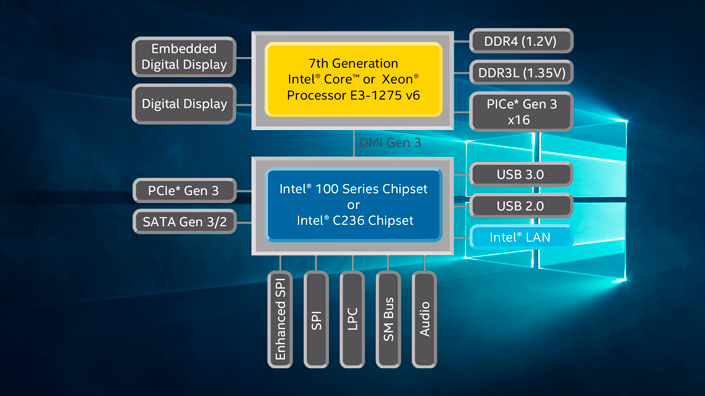
3. BIOS материнской платы должен поддерживать выбранный вами процессор и новому устройству должно хватать питания. Информацию о процессорах и их требованиях можно найти на сайтах производителей.
Далее мы подробно рассмотрим подбор процессора на примере Acer Aspire 7750
Как правильно выбрать процессор для апгрейда ноутбука
Существует два пути подбора процессора:
Я расскажу вам о каждом их них в подробностях.
1 вариант.
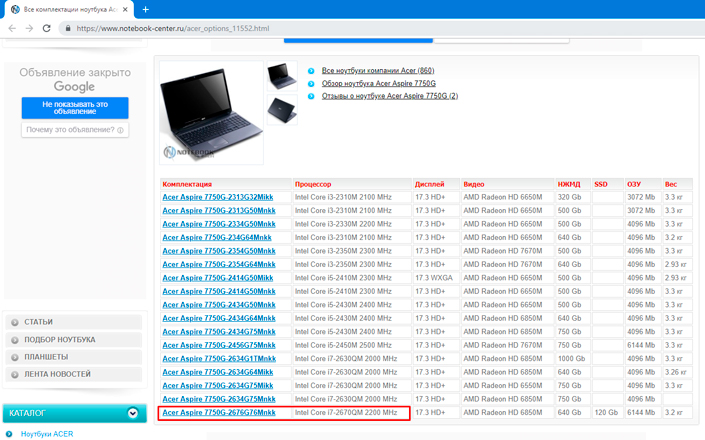
Однако, если вы хотите получить 100% гарантию результата, вам потребуется обновить BIOS. Это связано с тем, что в биосе содержится список всех поддерживаемых устройств (так называемый Whitelist) и, вполне возможно, что на момент выпуска нашего ноутбука, процессора i7-2670QM еще не было в списке Whitelist.
Также там могут быть прописаны поддерживаемые технологии и дополнительные инструкции. Из них следует возможность поддержки турбобуста и будет ли меняться частота ядра в зависимости от загрузки. Еще в списке указана поддержка оперативной памяти. Например, процессор поддерживает память объемом 16 Гб с частотой 1600 МГц, а по факту работать будет только на частоте 1066 МГц и только с 8 Гб ОЗУ, если не обновлять BIOS.
Как правильно обновить биос мы рассмотри несколько позже, а пока давайте рассмотрим второй вариант выбора процессора.
2 вариант.
Этот способ заключается в выборе процессора по известным вам параметрам: сокет, архитектура, чипсет и энергопотребление (TDP). Для определения всех нужных характеристик нам понадобится программа CPU-Z, а еще лучше AIDA64. В них мы и узнаем нужную нам информацию.
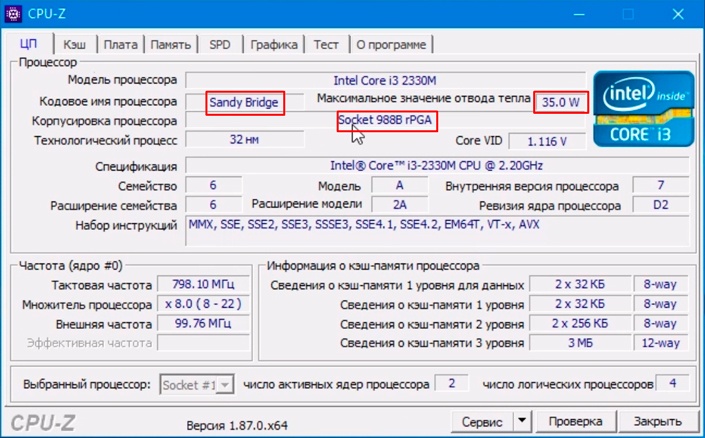
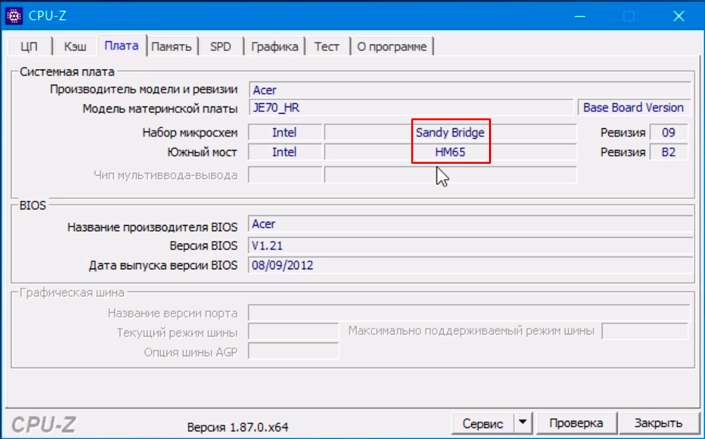
Далее выбираем наш процессор i3 и переходим по ссылке.
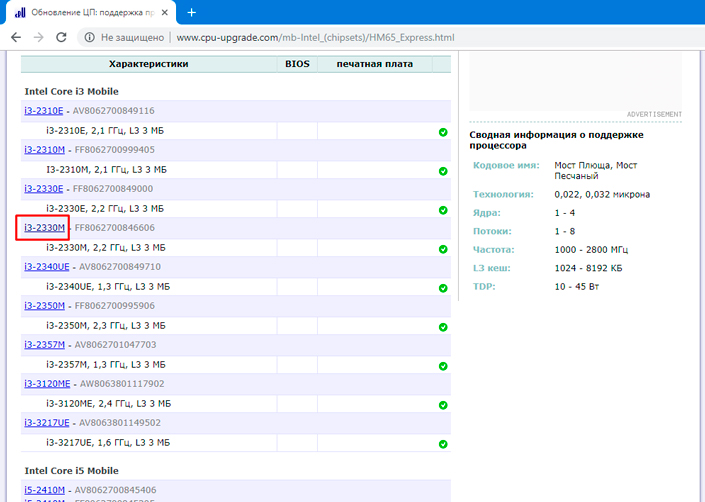
В открывшейся странице мы увидим список подходящих устройств для замены. Для удобства язык страницы можно изменить на русский.
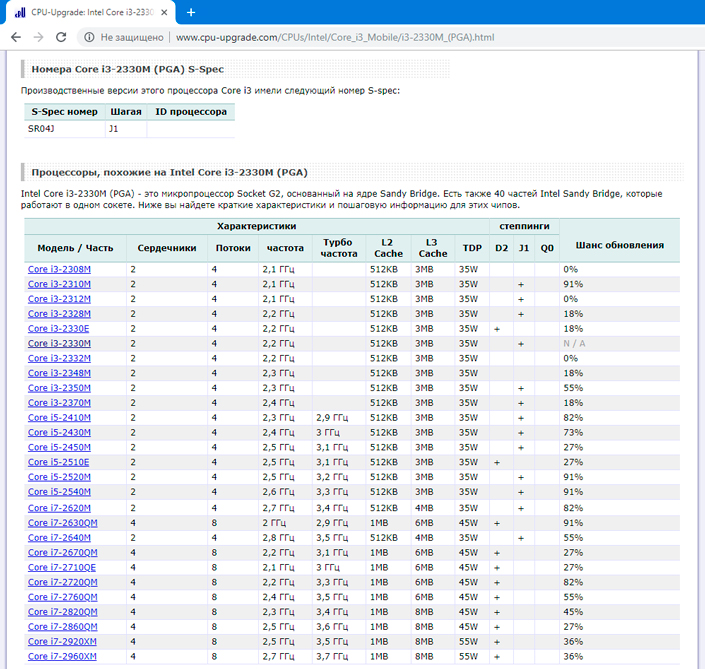
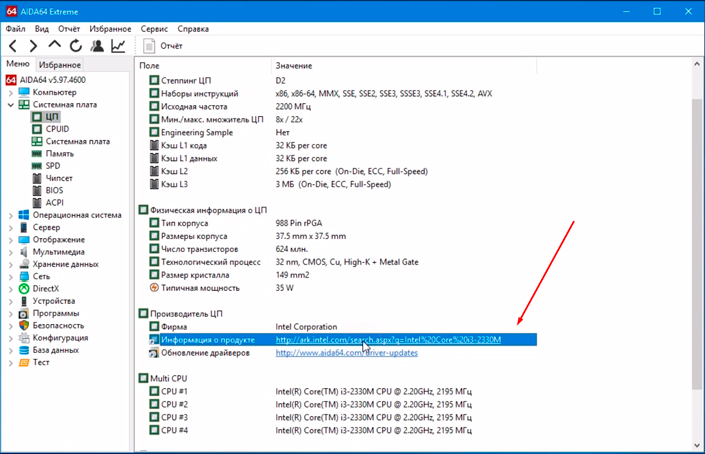
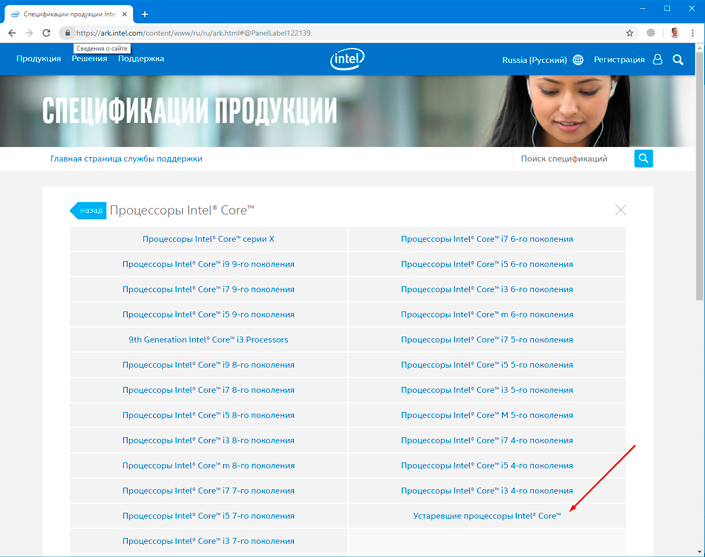
Далее с помощью утилиты “поиск” (клавиши CTRL+F) нужно найти наш i3-2330M. Нажимаем по названию процессора и переходим по ссылке на следующую страницу. Выбираем параметр “Совместимая продукция”. Ищем в списке наш чипсет HM65 и снова выбираем “Совместимая продукция”.
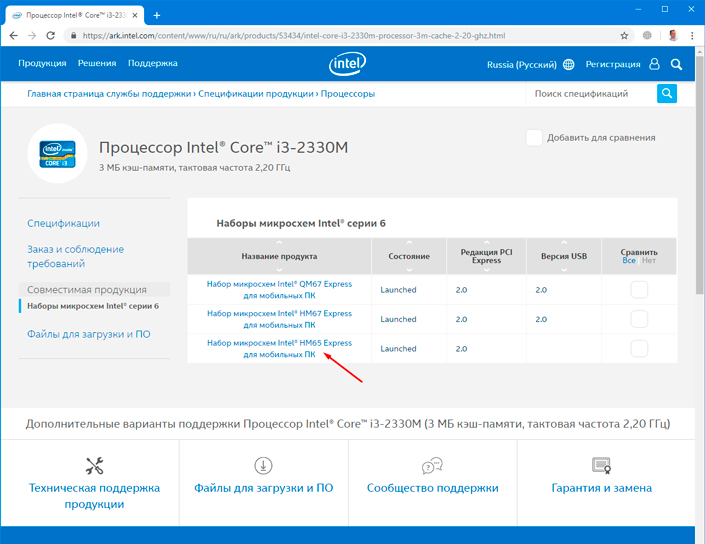
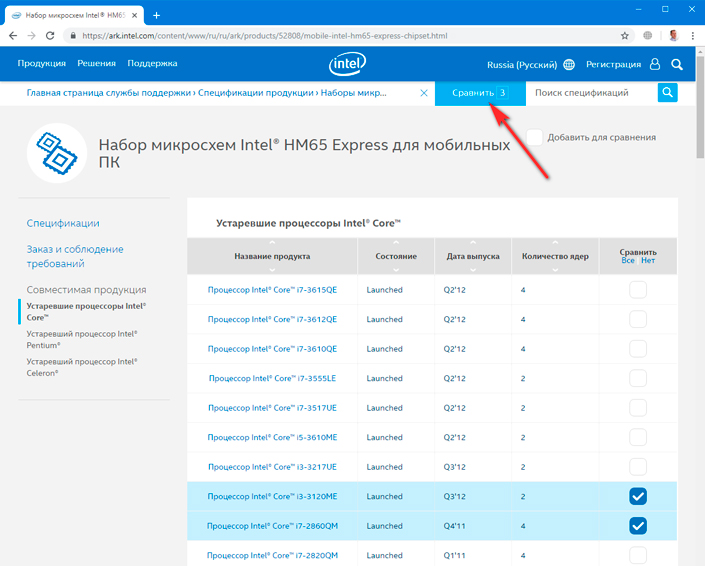
Прокрутите открывшуюся вкладку вниз и вы сможете посмотреть все характеристики по каждому процессору и сравнить их.
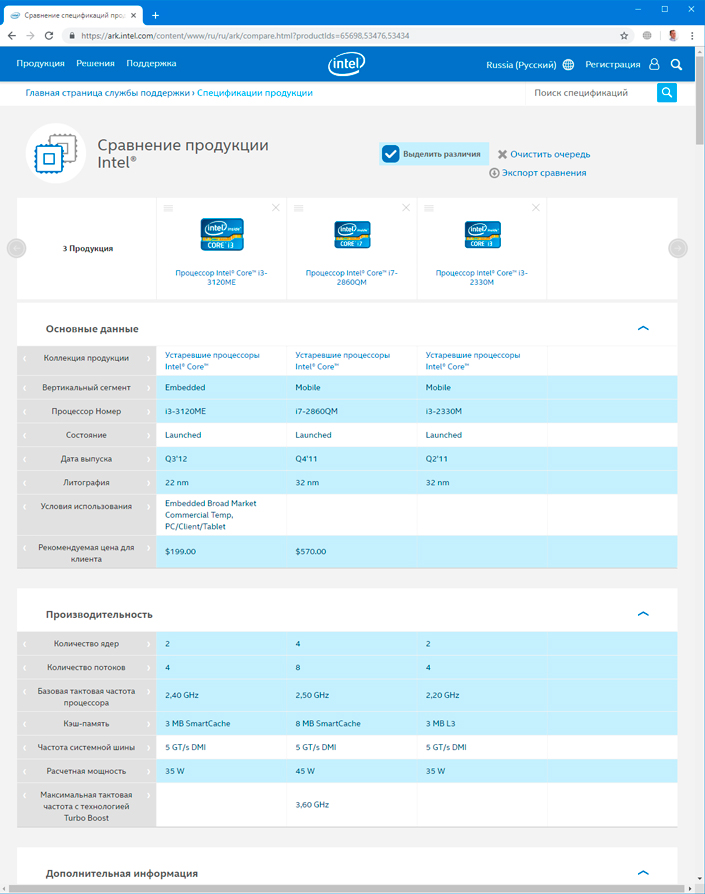
Откройте каждый процессор в новой вкладке и убедимся что все они соответствуют нашим требованиям.
Процессор i3-2330М поддерживает архитектуру Sandy Bridge.
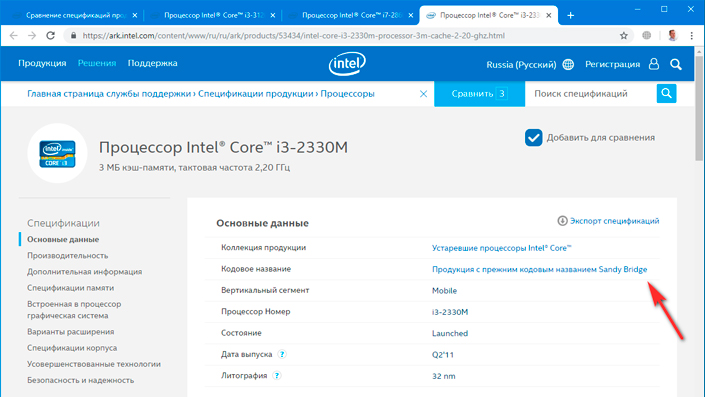
Процессор i7-2860 также поддерживает архитектуру Sandy Bridge.
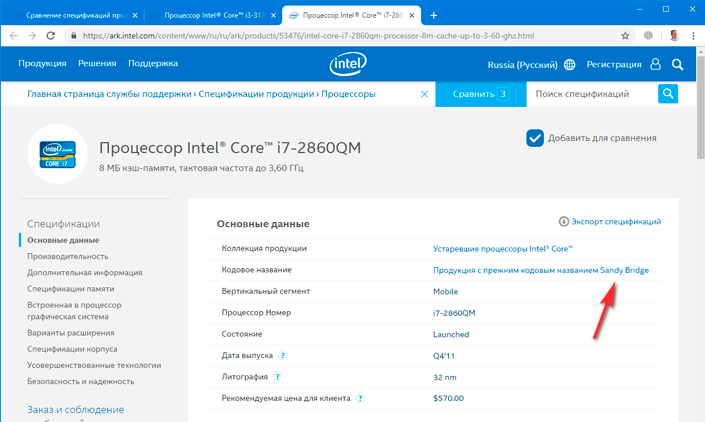
А вот i3-3120М не поддерживает данную архитектуру, он построен на Ivy Bridge.
Смело можем удалять его из нашего списка.
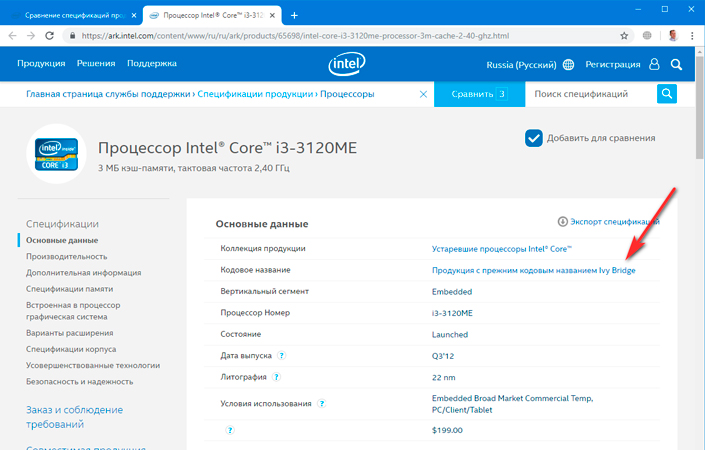
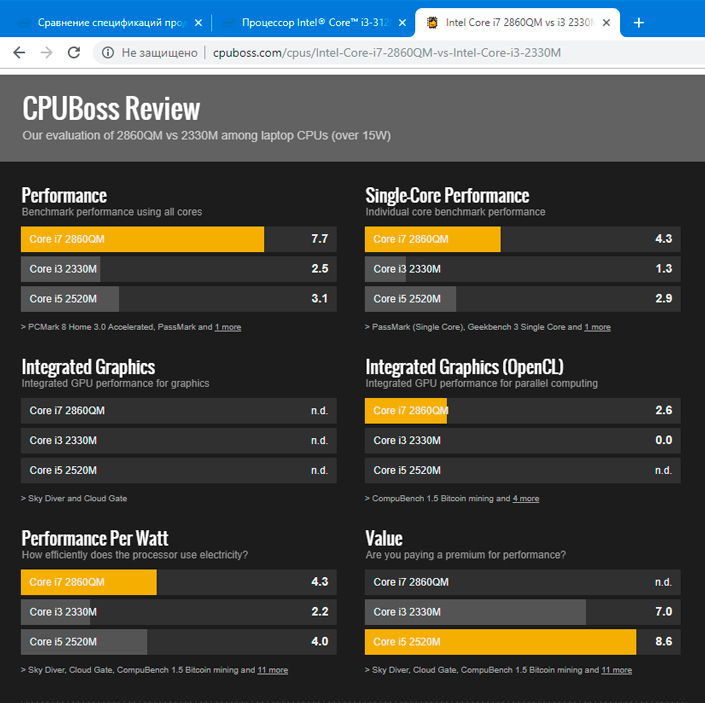

С процессором разобрались, пора обновить BIOS.
Апгрейд ноутбука Acer Aspire 7750
Обновление BIOS
Сама процедура обновления не сложная, но потребуется соблюдать некоторые правила, чтобы в результате не получить кирпич вместо ноутбука. Если же была допущена ошибка, придётся восстанавливать BIOS путем выпаивания и прошивки микросхемы в программаторе.
Внимание!
Обязательно подключите ноутбук к электросети, а аккумуляторную батарею зарядите до максимума. Также рекомендую отключить антивирусную программу и закрыть все открытые приложения.
В первую очередь определяем версию прошивки BIOS нашего ноутбука. Для этого вводим в командной строке команду: msinfo32.
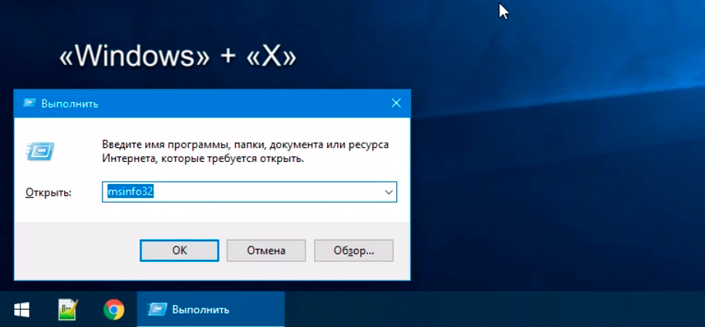
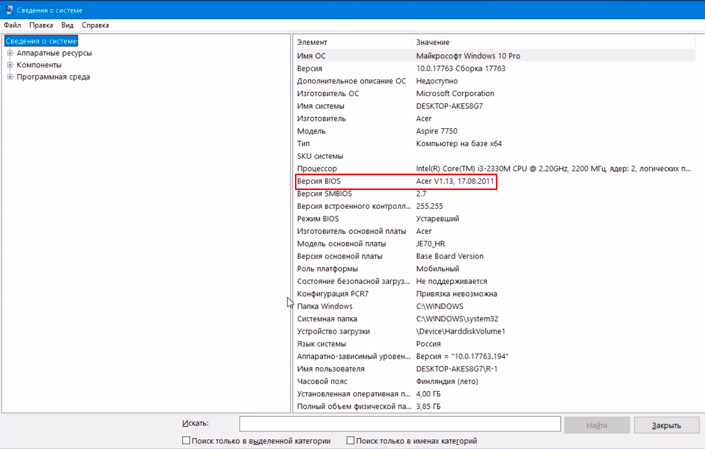
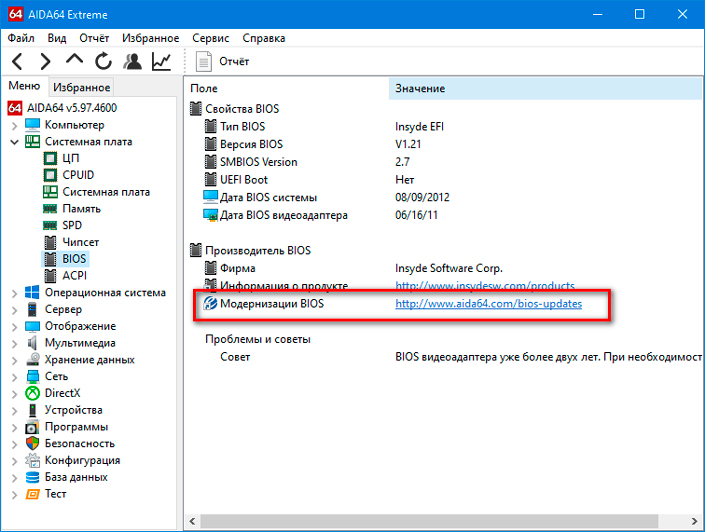
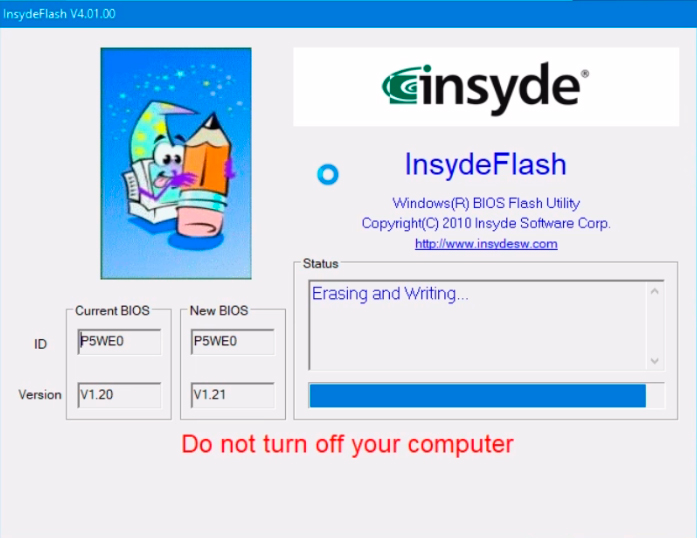
После каждого обновления ноутбук будет перезагружаться.
Теперь осталось разобрать, почистить, заменить процессор и собрать. Перед разборкой не забудьте извлечь батарею!
Как разобрать ноутбук
1. Открутите заднюю крышку под которой расположены жесткий диск и планки памяти.

2. Извлеките планки памяти.
3. Извлеките HDD.
4. Выкрутите все винты из нижней части корпуса.
5. Далее снимите клавиатуру и аккуратно отсоедините шлейф.

6. Под ней еще 3 винтика и пару шлейфов. Выкрутите их и откиньте шлейфа.
7. Вскройте аккуратно корпус.
8. Отсоедините все шлейфы и линии питания от материнки и извлеките плату.

Установка и чистка системы охлаждения
Снимите систему охлаждения для замены радиатора охлаждения. Поскольку наш процессор имеет большую TDP, то меняем на более мощный охлад с двумя трубками.


Замена процессора
Чтобы извлечь старый процессор из сокета, его нужно высвободить, путем поворота защелки на сокете. Далее аккуратно вкладываем наш новый процессор, при этом его необходимо расположить так, чтобы все ключи совпадали с сокетом.

Никаких усилий прилагать не надо, если вы правильно сориентировали процессор, он сам войдет в гнездо. Далее закрепляем его поворотом того же фиксатора на сокете и наносим термопасту.
Добавление модуля bluetooth
Заменим модуль wi-fi на модуль wi-fi + bluetooth. С виду он такой же, но на наклейке уже не один макадрес WLAN MAC, а присутствует еще один – BT MAC, т.е. для блютуз.
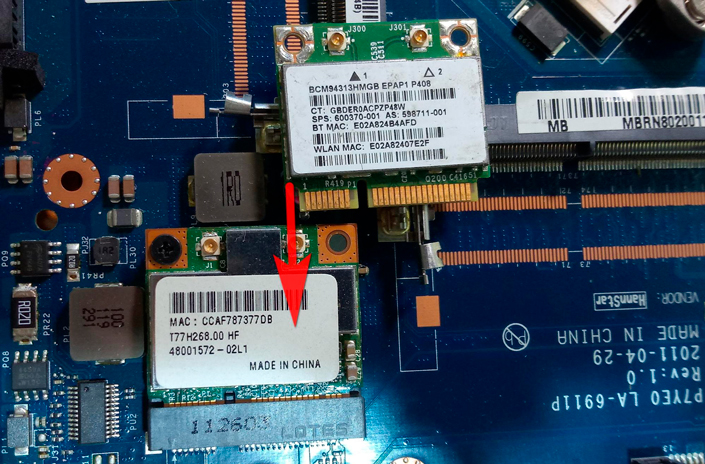
Теперь надо собрать все в обратной последовательности.
Установка SSD
Установка SSD происходит обязательно в штатное место на разъем SATA-III. Жесткий диск (HDD) при этом перемещается в доп-разъем, если такой имеется, или же в карман вместо DVD.

Установка дополнительной оперативной памяти
В нашем ноутбуке установлено два чипа памяти с рабочей частотой 1066 МГц. А новый процессор позволяет использовать DDR3 память с частотой 1600 МГц. Так что для полноценного апгрейда лучше не добавлять RAM память, а заменить штатную на две планки по 8 гигабайт с более высокой частотой.

Таким образом мы получим 16 ГБ с частотой 1600 МГц.
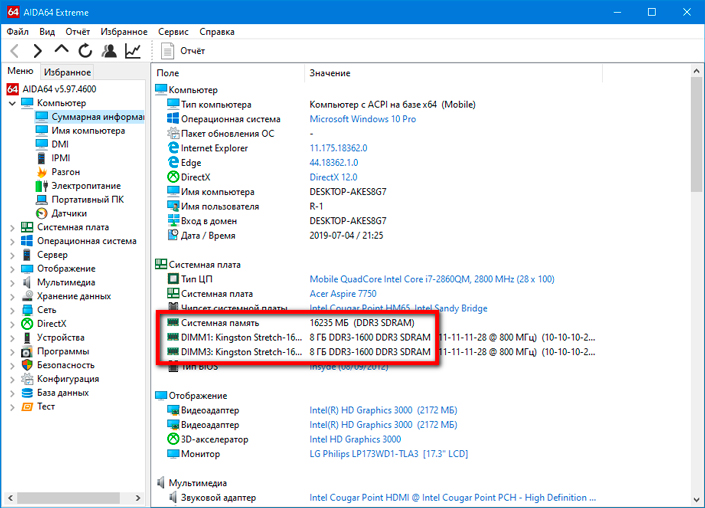
Далее запускаем Windows открываем диспетчер устройств. Нужно убедиться, что модем и блютуз присутствуют в списке наших устройств. Дополнительно нужно обновить видеодрайвер.
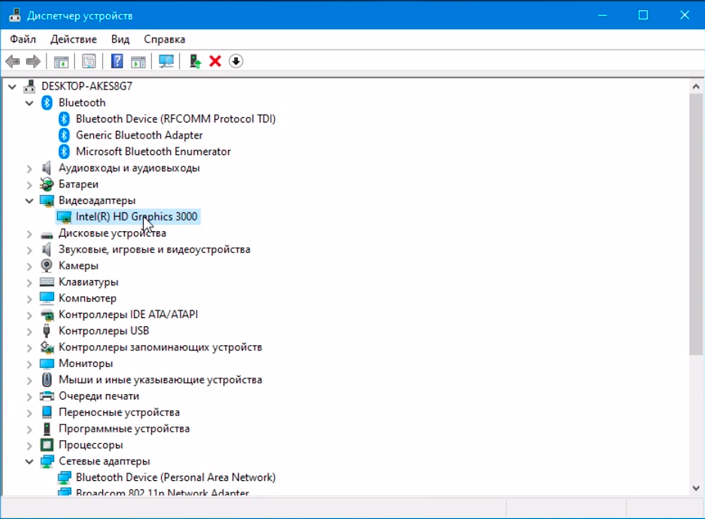
Теперь можно оценить полученный результат. Давайте запустим пару тестов и убедимся, что все работает стабильно, а наше охлаждение справляется с TDP нового процессора.
Тест стабильности системы после апгрейда ноутбука
Чтобы убедиться в стабильности работы установленных комплектующих и системы в целом, нам потребуется провести несколько тестов. Выполнить эту задачу можно с помощью программы AIDA64.
Откройте вкладку Сервис и проведите следующие тесты.
Вначале будет полезно посмотреть общую информацию по устройству:
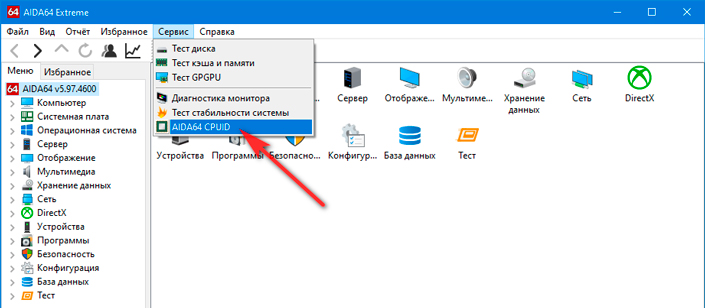

Тест кэша и памяти
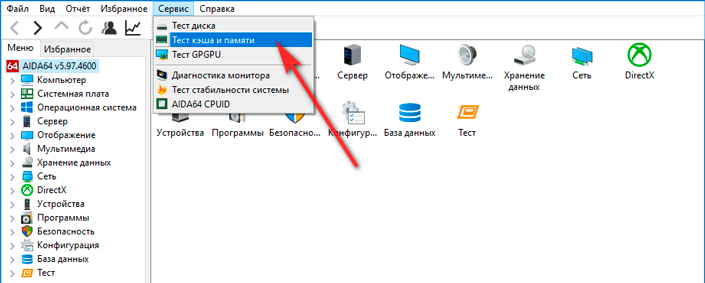
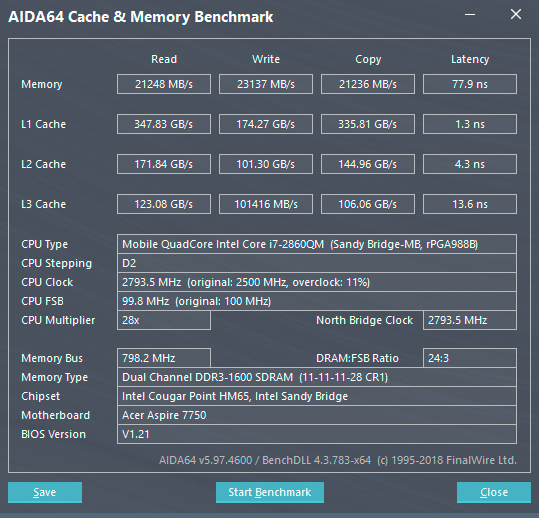
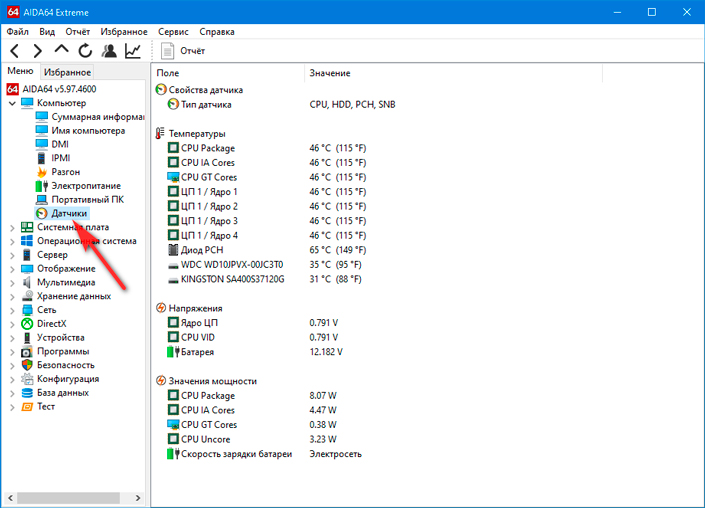
Тест стабильности системы
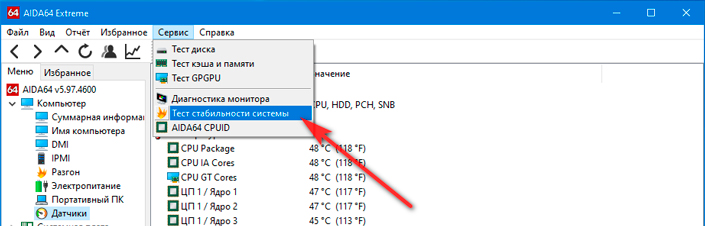


На этом все, обновление ноутбука можно считать успешным и надеемся эта статья вам также помогла получить желаемый результат!
Похожие статьи про восстановление данных:

Диагностика, ремонт и доработка компьютерного блока питания АТХ
В этой статье мы рассмотрим устройство простого блока питания АТХ для ПК. Расскажем какие компоненты.

В этой статье мы рассмотрим S.M.A.R.T.-атрибуты жесткого диска, по которым вы легко сможете определи.

20 способов ускорить Windows 10
Не так давно получила свой старт операционная система Windows 10. Главным ее отличием от предыдущих .
Читайте также:




